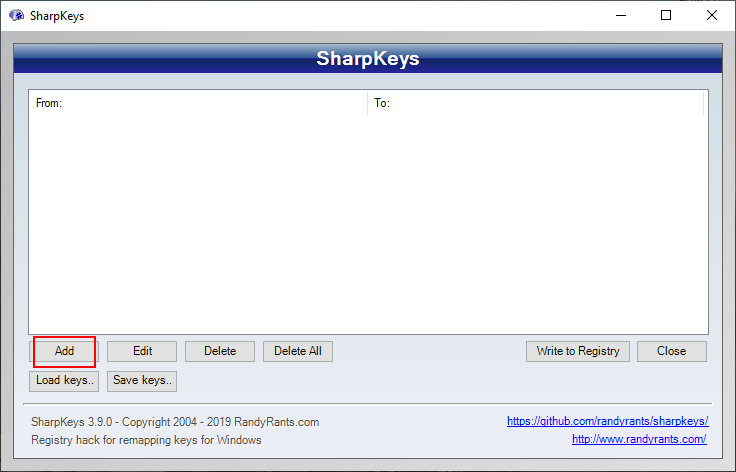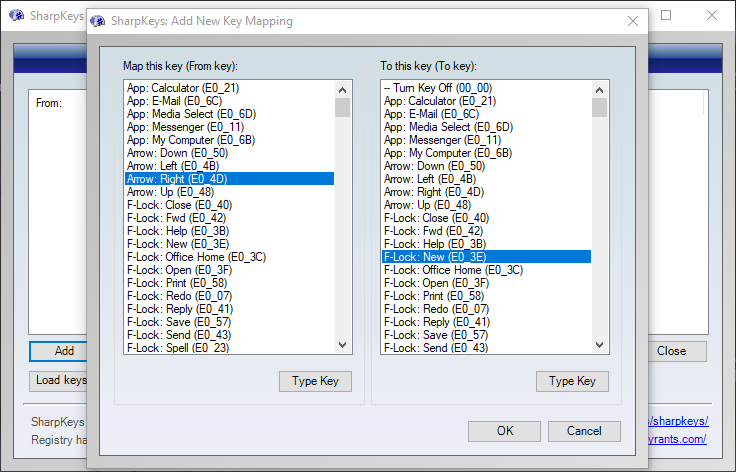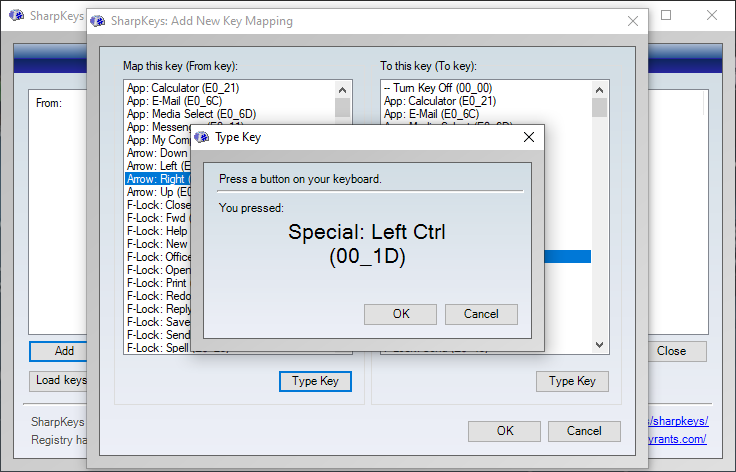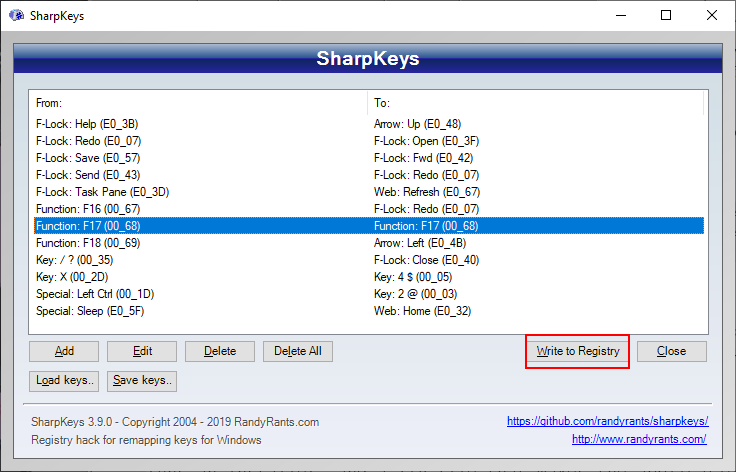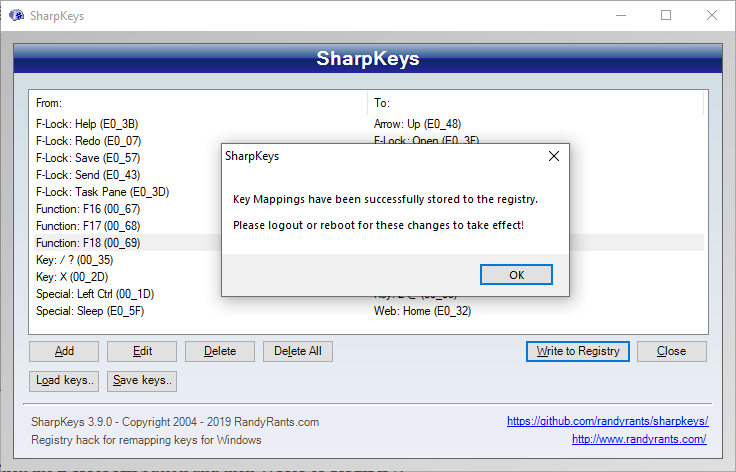O tastatură defectă poate cauza o mulțime de probleme pe computer. De exemplu, este posibil să pierdeți un meci de joc doar pentru că tastele de mișcare nu mai funcționează corect.
În astfel de scenarii, soluția logică este să cumpărați o nouă tastatură. Până când se întâmplă acest lucru, totuși, puteți apela la instrumente software de mapare a tastaturii, cum ar fi SharpKeys .

Creat numai pentru computerele Windows, SharpKeys este un instrument mic care vă oferă un hack de registry simplu și eficient. Face posibilă modificarea aspectului implicit al tastaturii.
Utilitarul software acceptă, de asemenea, combinații de taste rapide precum Ctrl + Alt + tasta sau Ctrl + Alt + Shift + taste, precum și taste de navigare web precum Înapoi, Înainte sau Acasă.
Cum să descărcați SharpKeys
Puteți descărca SharpKeys pentru Windows 10 și versiuni mai vechi de Windows de pe site-ul oficial . Funcționează chiar și cu Windows XP. Rețineți că Microsoft .NET Framework trebuie instalat pentru a putea rula acest program.
Două tipuri de fișiere sunt disponibile pentru descărcarea SharpKeys: un fișier MSI care rulează un program de instalare și un fișier ZIP care face aplicația portabilă și face posibilă lansarea acesteia direct dintr-o unitate de stocare amovibilă.
Operațiunea de configurare este destul de simplă, permițându-vă să setați folderul de instalare. Dacă alegeți opțiunea portabilă, puteți dezarhiva arhiva oriunde pe computer și puteți lansa SharpKeys imediat.
Cum să utilizați SharpKeys
- Faceți clic pe Adăugați
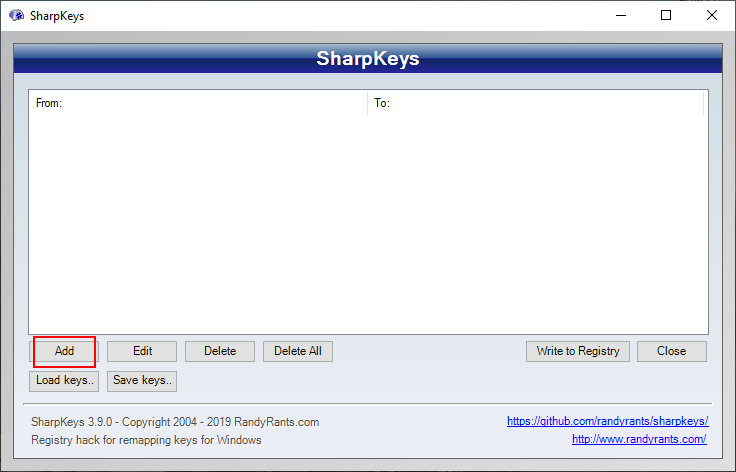
- Selectați o cheie pentru a mapa din prima coloană și noua cheie din a doua coloană
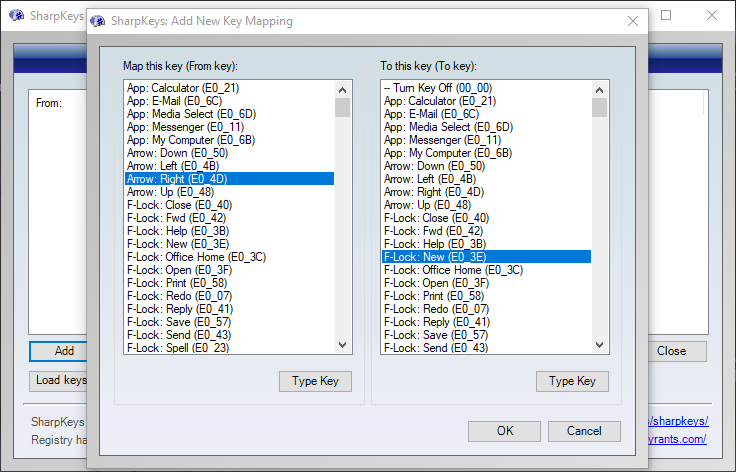
- Alternativ, apăsați tasta Tastați sub fiecare coloană pentru a tasta cheia veche și cea nouă, în loc să o selectați din liste
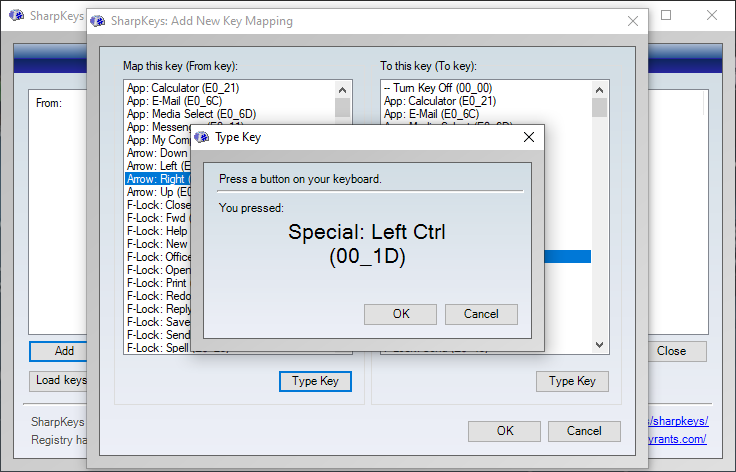
- Continuați să faceți acest lucru pentru fiecare cheie pe care doriți să o mapați
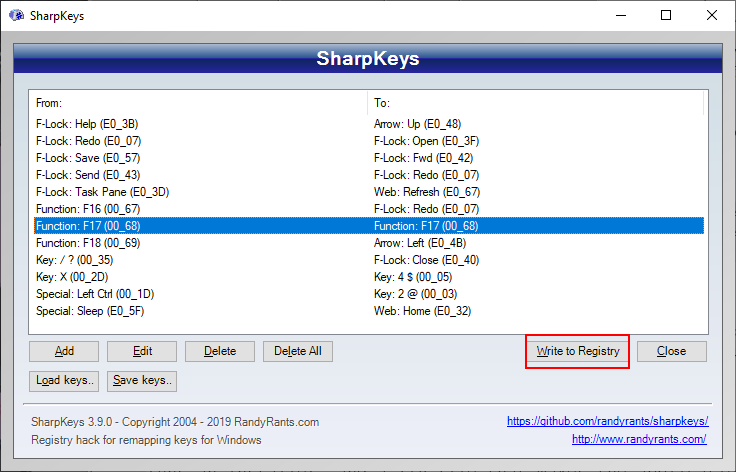
- Faceți clic pe Scrieți în registru când ați terminat
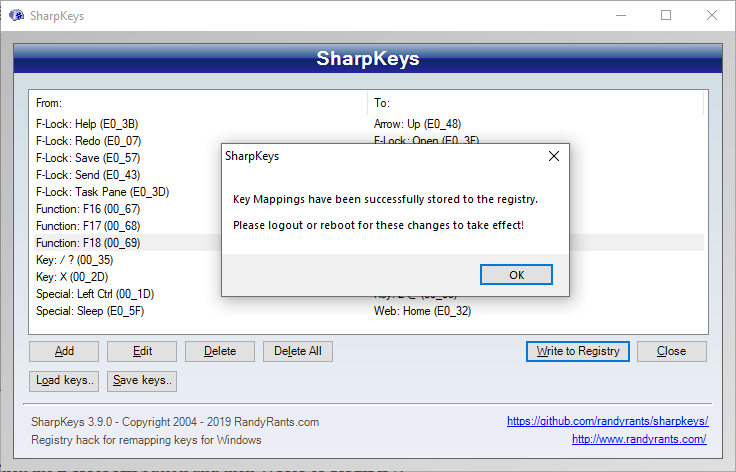
- Reporniți computerul
Pentru a reveni la valorile implicite, tot ce trebuie să faceți este să faceți clic pe butonul Șterge tot . De fapt, pentru orice adăugări, modificări sau eliminări noi pe care le faceți la tastatură, trebuie să le confirmați cu comanda Scriere în registru și să reporniți computerul.
Pentru a crea mai multe profiluri cu diferite aspecte ale tastelor, faceți clic pe Salvare chei și specificați un nume de fișier și o destinație. Mai târziu, puteți schimba profilurile utilizând comanda Încărcare taste și selectând un fișier.
Este SharpKeys sigur?
Conform rapoartelor VirusTotal, SharpKeys nu conține niciun program malware și este 100% sigur, indiferent dacă vorbim despre fișierul MSI sau arhiva ZIP .
Unii utilizatori ar putea fi pe drept îngrijorați de utilizarea acestui instrument de mapare a cheilor, deoarece înseamnă a face modificări în registru. Dar nu ar trebui să fie.
SharpKeys nu modifică nimic în registrul de sistem, cu excepția intrărilor responsabile de tastatură.
În plus, nu există nicio șansă de a provoca conflicte prin duplicarea mapărilor cheilor, cum ar fi asocierea unei chei vechi cu două chei noi în loc de doar una. Acest lucru se datorează faptului că SharpKeys nu confirmă dispozițiile de taste aflate în conflict.
Și, dacă vă răzgândiți cu privire la utilizarea SharpKeys, puteți reveni oricând la setările originale de la tastatură eliminând toate setările.
Concluzie
Cu siguranță există multe alte aplicații software care oferă opțiuni și setări de configurare mai elaborate decât SharpKeys.
Dar acest instrument este mic, gratuit și incredibil de ușor de utilizat. Nu trebuie să-l mențineți nici în fundal.
În plus, nu lasă nicio amprentă asupra performanței sistemului, deoarece oferă practic o interfață grafică cu comenzi rapide pentru hack-uri de registry.
Merită să păstrați ediția portabilă a SharpKeys în colecția dvs. de aplicații fără instalare, doar în cazul în care începeți să aveți probleme cu tastatura.